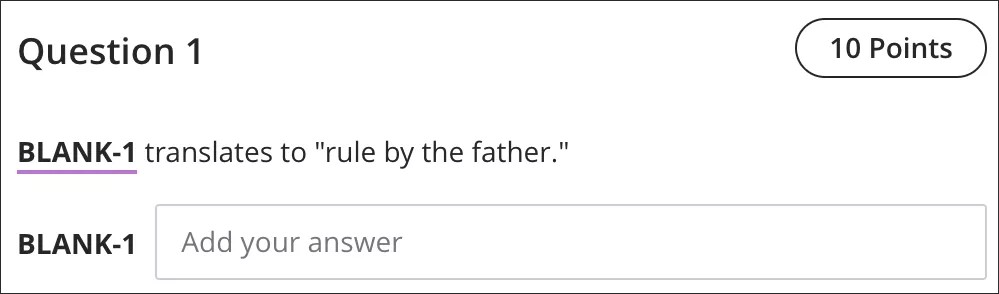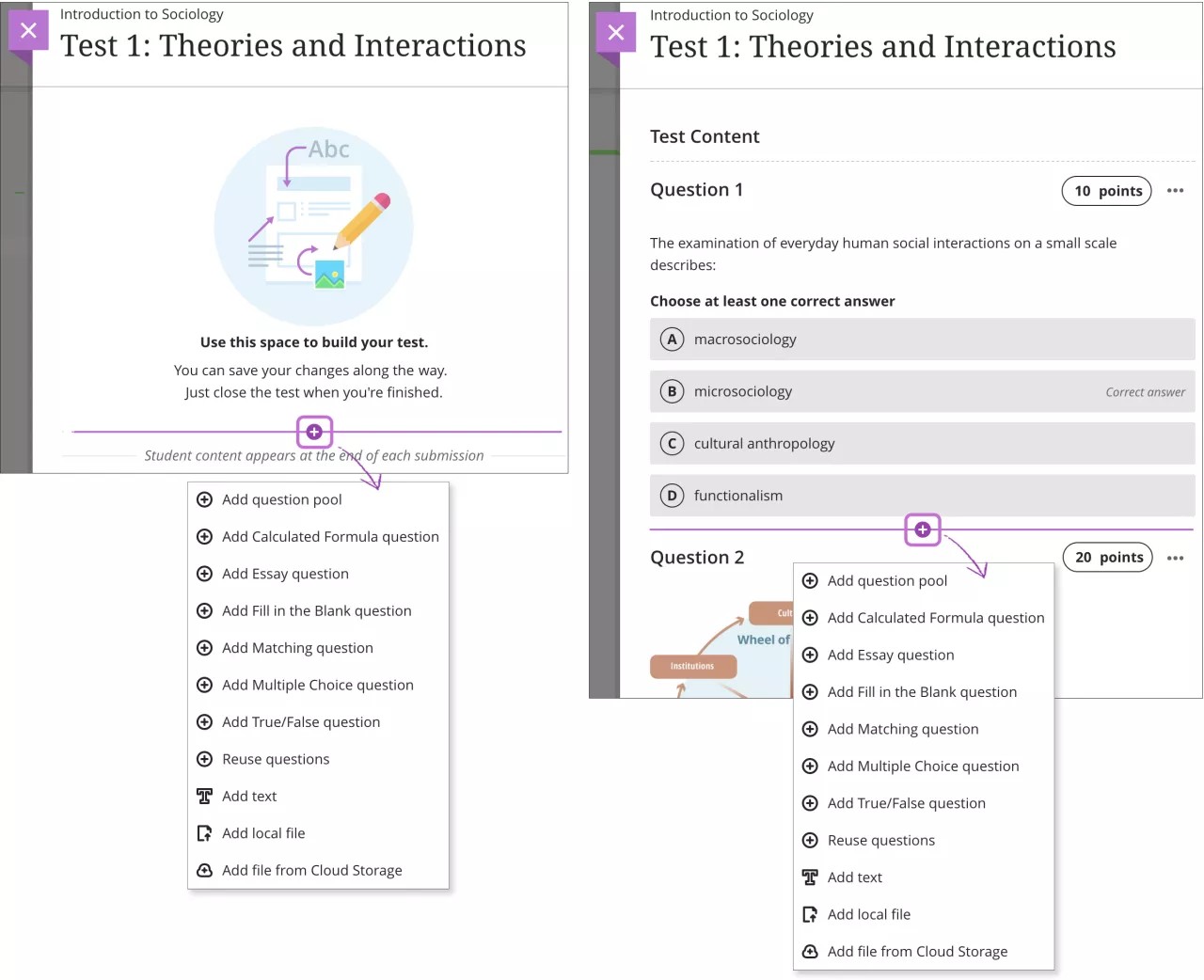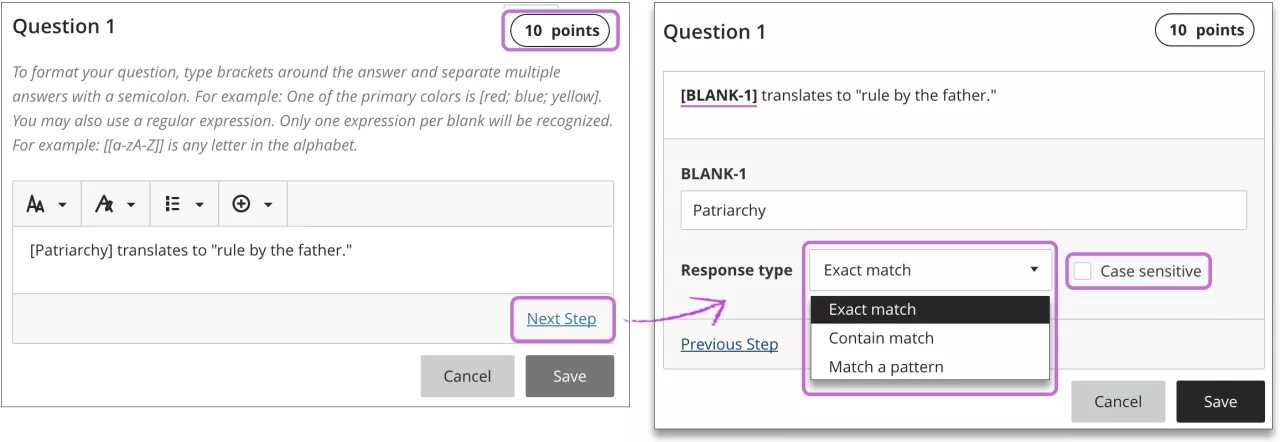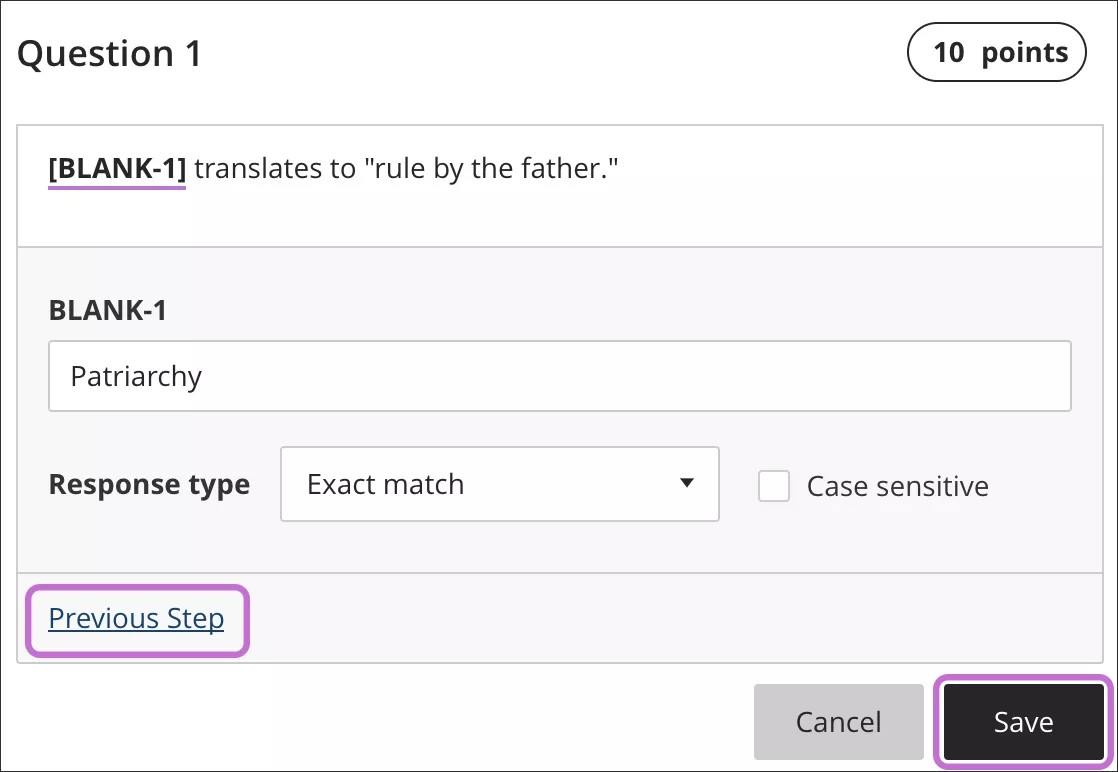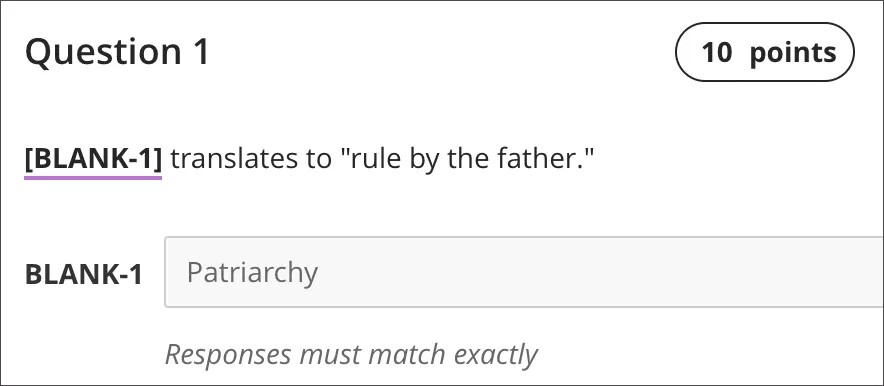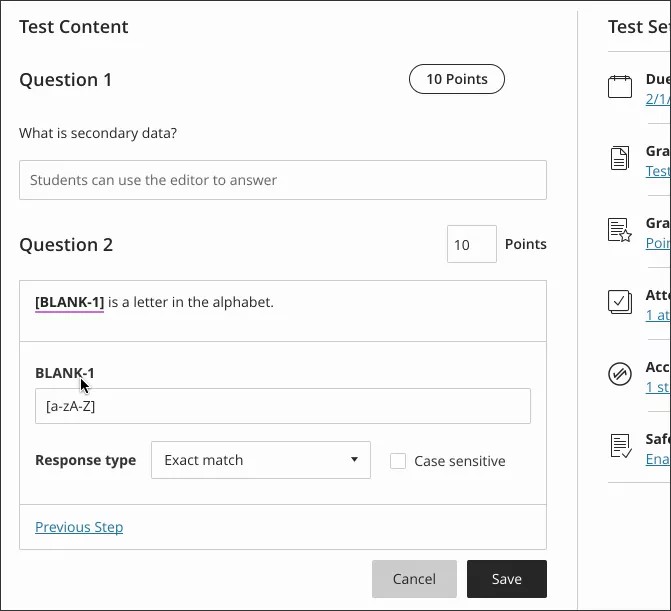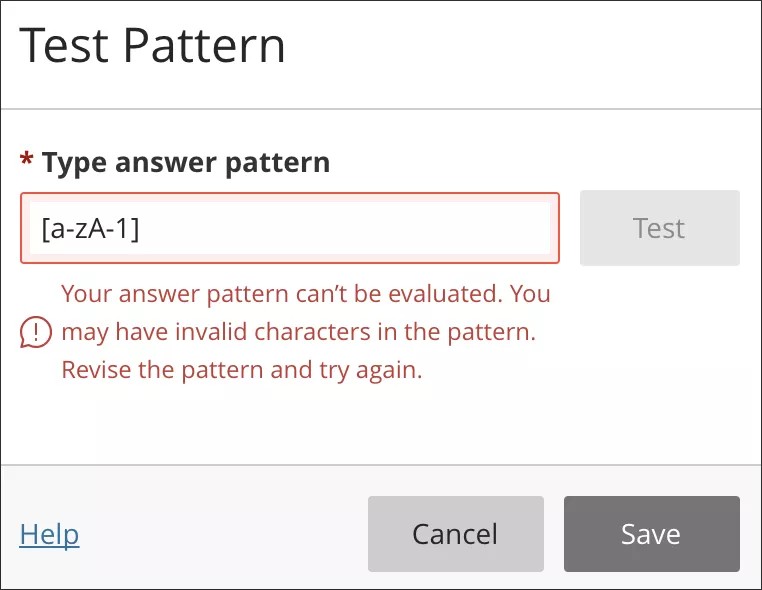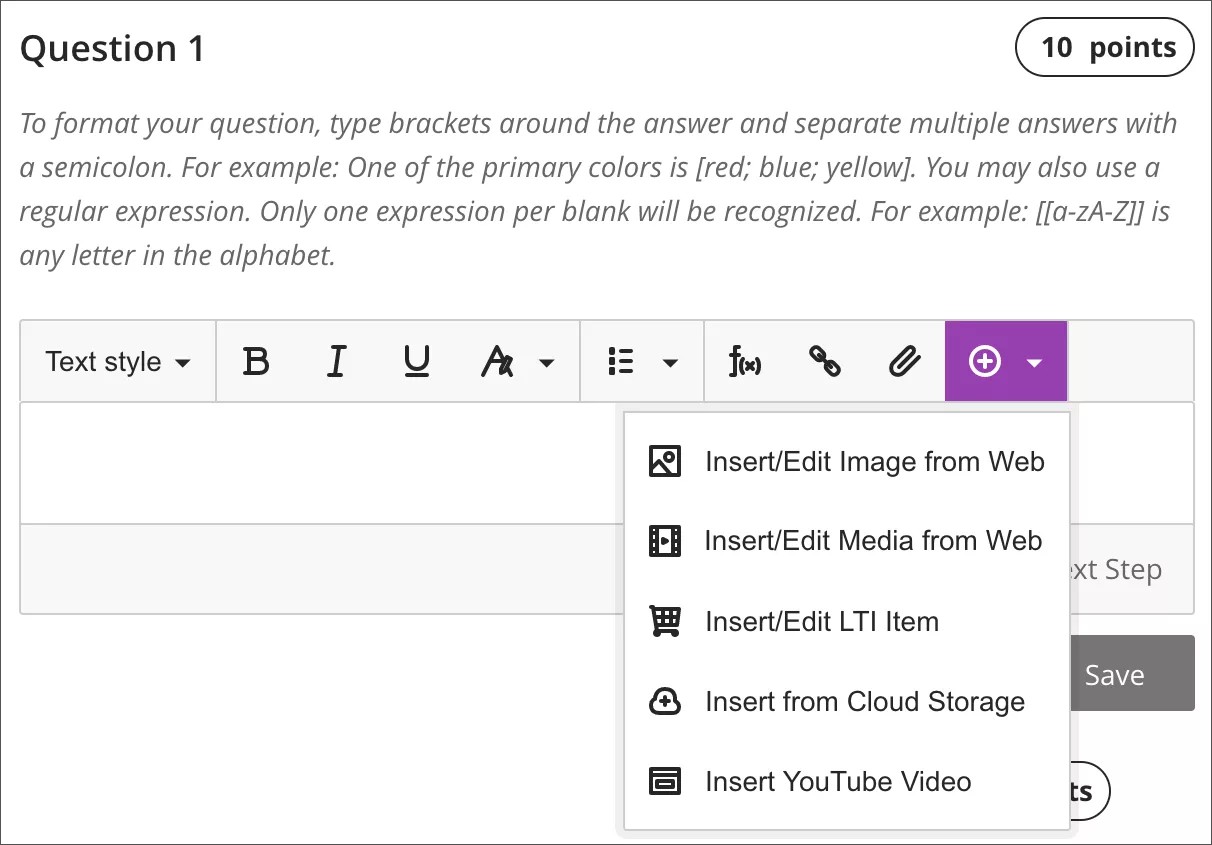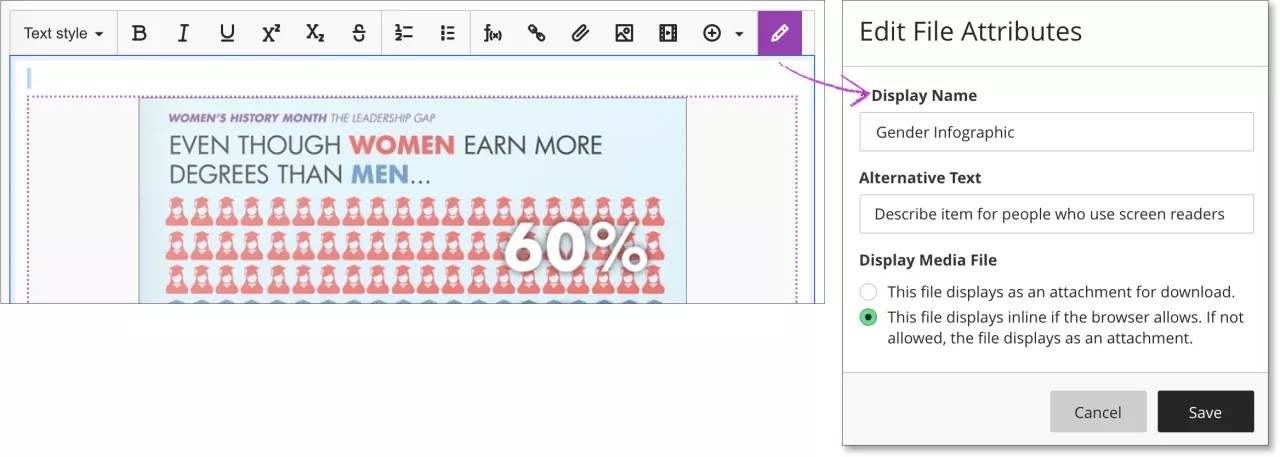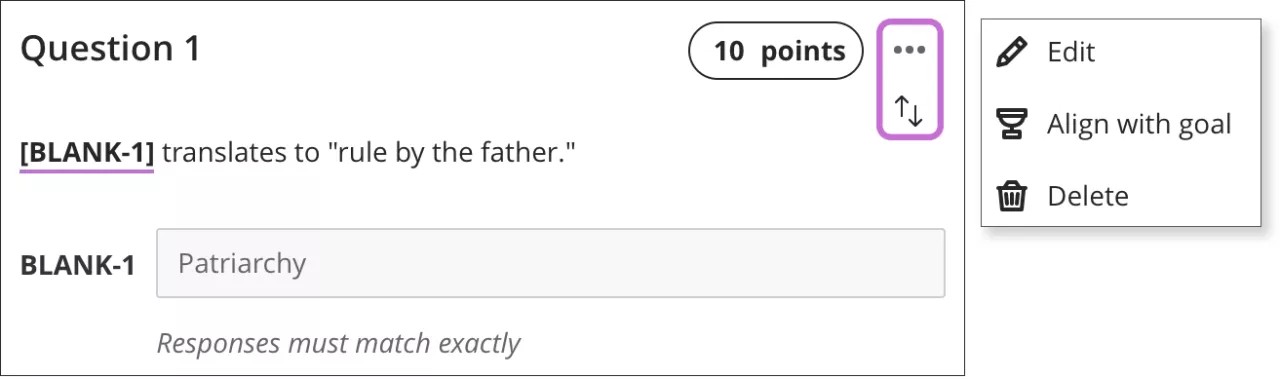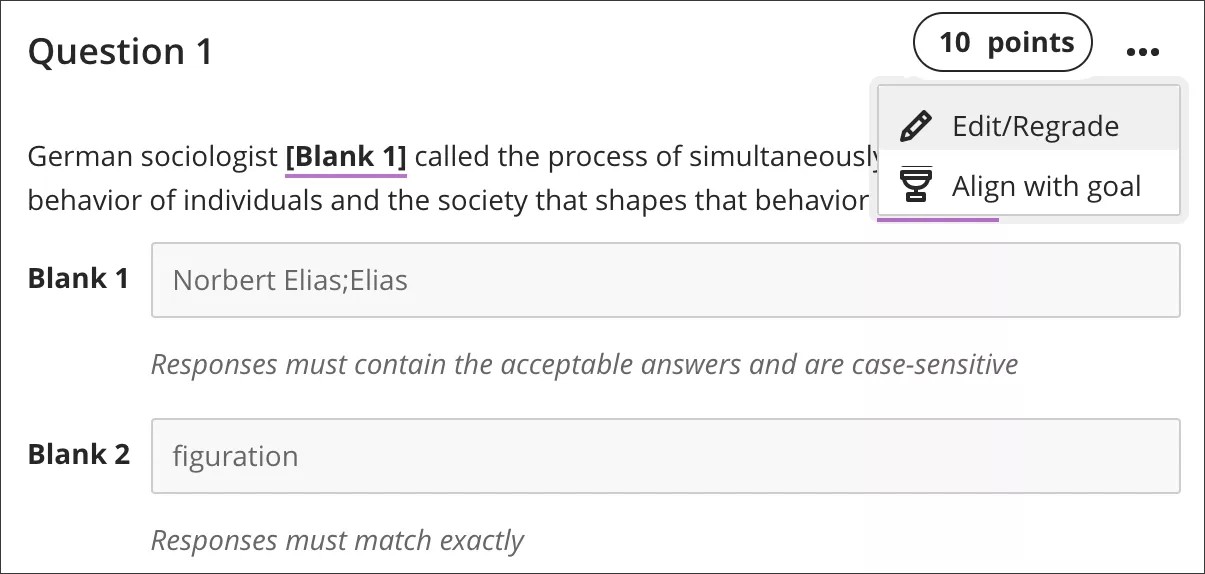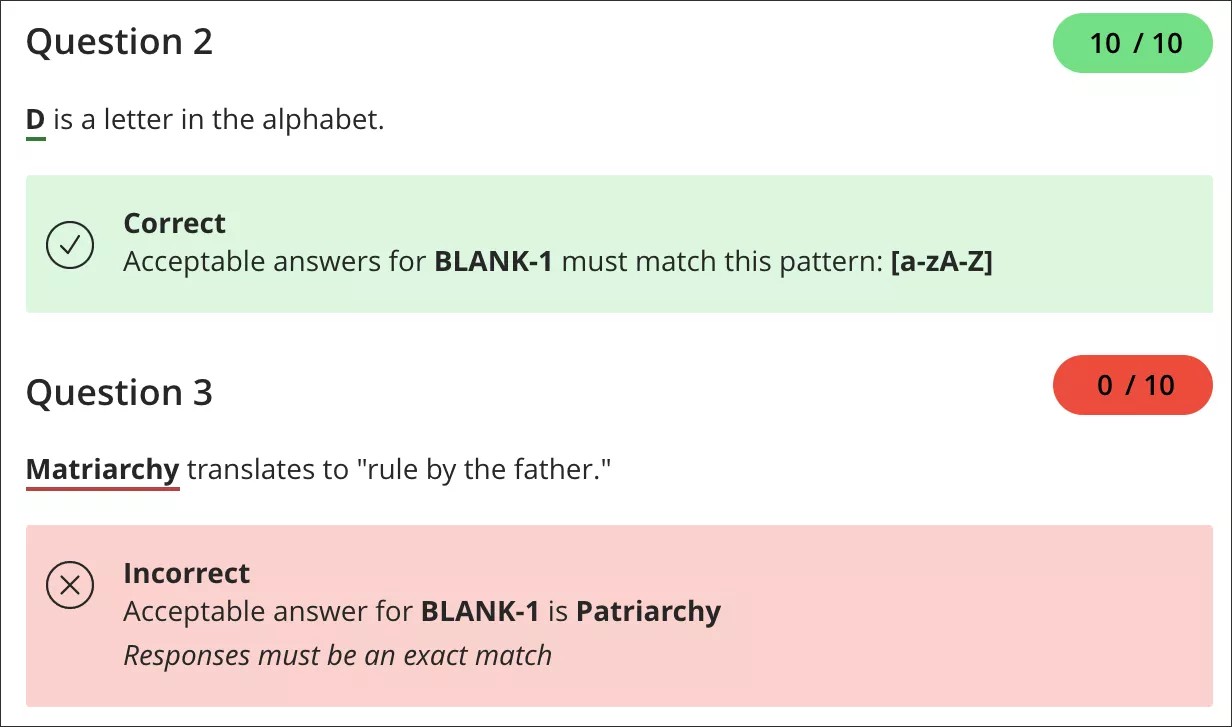穴埋め問題について
穴埋め問題は、空白スペースを含む語句、文、または段落で構成されており、学生は空白スペースに欠落している語句を入力します。また、複数の空欄を持つ問題を作成することもできます。
例:
[Patriarchy]は"家父長制度"と訳される。
穴埋め問題は自動的に採点されます。解答の評価は、学生の解答が教員が指定した正解に一致するかどうかに基づいて行われます。回答の評価方法を以下の中から選択します。
- 完全一致
- 正答の一部を含む
- 指定したパターンに一致
回答の大文字小文字を区別するかどうかを選択します。
現在、この質問の種類に対しては部分的な評価は与えられません。また、すべての回答は正確 (完全一致) であるかパターンに一致するよう選択されている必要があり、それに従って定義されている必要があります。
穴埋め問題の作成
新しいテストを作成するときは、プラス記号を選択してメニューを開きます。既存のテストでは、問題を追加する場所のプラス記号を選択します。[穴埋め問題を追加]を選択します。
テストや課題で質問を作成する場合も、同じプロセスを使用します。
問題を入力し、答えを角括弧で囲みます。エディタのオプションを使用してテキストの書式を設定したり、数式、ファイル、画像、リンクを追加したりできます。
複数の正解がある場合はセミコロンで区切ります。
例:原色の1つは[赤;青;黄]である。
また、正規表現を使用することもできます。空欄ごとに1つの表現のみ認識されます。正規表現および答えを角括弧で囲む必要があります。
例:[[a-zA-Z]]はアルファベットの文字である。
問題は、デフォルトで10点に設定されています。[点数]ボックスを選択して、新しい値を入力します。
次のステップで設定を行う必要があるため、[保存]は無効になっています。[次のステップ]を選択して次に進みます。
[応答タイプ]メニューで、正解に対して学生の解答をどのように評価するか選択します。
- 完全一致
- 部分一致
- パターン一致
大文字と小文字の違いを考慮する場合には[大文字小文字を区別する]チェックボックスをオンにします。
編集する必要がある場合は、[前のステップ]を選択します。完了したら、[保存]を選択します。
問題に、選択した応答タイプが表示されます。例 : 応答が完全一致している必要があります。
解答の作成について
空欄の答えは、シンプルかつ簡潔なものにします。自動採点が難しくならないよう、解答を1つの単語に制限できます。解答が1つの単語であれば、余分なスペースや語句の並びによって正解が不正解と採点されてしまうことを防げます。
- [応答タイプ]メニューから[部分一致]を選択し、略語や部分的な解答を許可します。このオプションを使用すると、指定した1つまたは複数の単語が解答に含まれている場合に学生の解答を正解としてカウントします。たとえば、Benjamin Franklin、Franklin、B Franklin、B. Franklin、Ben Franklinがすべて正解としてカウントされるように「Franklin」を含む解答を1つ設定します。そうすると、Benjamin Franklinという解答に対して正解となるすべての解答を指定する必要がなくなります。
- [応答タイプ]メニューから[パターン一致]を選択して、スペル、スペース、大文字小文字の違いを許可する正規表現を作成します。
パターン一致
解答に対してパターン一致を使用する場合は、パターンをテストでき、新しいウィンドウが開きます。機能するパターンにチェックマークが表示されます。また、予想される正しい解答を入力して、パターンをテストすることもできます。
パターンを評価できない場合、エラーメッセージが表示されるので、変更することができます。
穴埋め問題へのファイルの追加
課題のコンテンツが整理された状態を保つために、問題ごとにファイルを追加できます。エディタの[コンテンツの挿入]メニューから、[クラウドストレージから挿入]などを選択します。
問題に追加したファイルの設定を編集できます。エディタでファイルを選択し、エディタオプションの行にある[添付の編集]アイコンを選択します。[表示名]と[代替テキスト]を追加することができます。代替テキストは、スクリーンリーダーを使用するユーザや、画像をオフにしてWebページを表示するユーザのために画像を説明したものです。
また、エディタ内でリンクとしてファイルを挿入するか、追加した他のコンテンツとともにインラインで表示されるようにファイルを直接埋め込むかを選択できます。
穴埋め問題の編集または削除
学生が課題を開く前に、メニューにアクセスして[編集]または[削除]を選択します。点数を変更するには、得点ピルを選択して、新しい値を入力します。
メニューから[ゴールにあわせる]を選択して、教育機関が達成度を測定しやすくなるように、個々の課題の質問とゴールを関連付けます。課題を利用可能にすると、学生は課題や質問に関連付けられた目標について情報を確認でき、求められているレベルを知ることができます。
提出物の提出後
学生が提出を行った後でも、ほとんどの質問および解答のテキストを編集できます。たとえば、間違った解答を選択したり、タイプミスを見つけたり、点数や得点オプションを調整することが考えられます。学生全員に対して変更を加えることができ、成績はすべて表示され、自動的に変更されます。
学生がテストを開いた後は、新しい質問や空白を追加したり、質問や空白を削除したり、コンテンツを移動したりすることはできません。
テストや学生の提出物で質問のメニューを開いて、[編集/再採点]を選択して変更を行います。学生の提出物が存在して再採点が発生する場合は、教員が変更を保存すると警告を受けます。